Como passar vídeos do PS4 para o celular [Android e iOS]
Descubra como passar vídeos do PS4 para o celular, usando o Twitter como um atalho e dispensando o pendrive e o computador
É possível passar vídeos e capturas de imagens em tela do PS4 para um celular, sem ter que copiar os conteúdos para um pendrive, depois para um PC e só depois para seu dispositivo móvel. É possível usar o Twitter como um “atalho”, e contornar boa parte do processo padrão. Confira a seguir como passar vídeos do PS4 para o celular.

Como passar vídeos do PS4 para o celular
O PS4 não possui uma ferramenta que permita passar vídeos para o celular, ou capturas de imagens em tela. Por padrão, uma captura salva é mantida no disco interno do console, e pode ser transferida para um pendrive ou HD externo, através das opções de cópia.
O processo padrão é o seguinte:
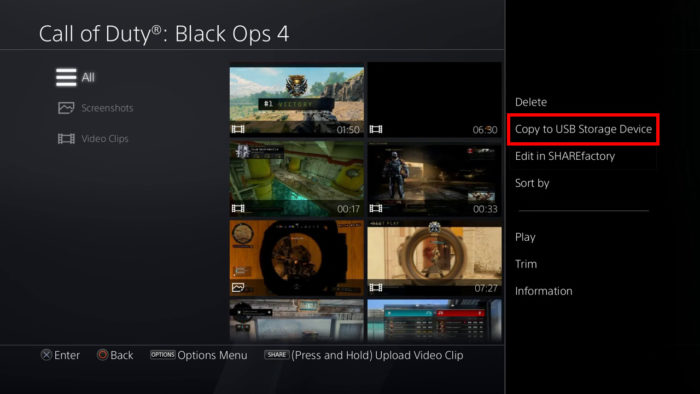
- Conecte um pendrive ou HD externo à porta USB do PS4;
- No PS4, acesse “Configurações”, “Armazenamento”, “Armazenamento do sistema”, “Galeria de capturas”;
- Entre na pasta do jogo com as capturas que deseja transferir, ou então em “Todos”, para ver todas as capturas salvas no HD interno;
- Aperte o botão “Options” do controle DualShock 4;
- Selecione a opção “Copiar para dispositivo de armazenamento USB”;
- Selecione as capturas que deseja salvar, ou clique na opção “Selecionar tudo” para marcar todas as capturas;
- Clique em “Copiar”, “OK”;
- Aguarde o fim da cópia e remova o pendrive ou HD externo do PS4.
A partir daqui, você pode espetar o pendrive ou HD em um PC e fazer a transferência das imagens e vídeos para seu celular usando outras ferramentas. Em dispositivos Android, é possível usar adaptadores para ligar o pendrive diretamente ao gadget.
Método alternativo: Twitter
Há uma maneira de passar vídeos do PS4 para o celular de forma mais “direta”, sem ter que usar um pendrive para isso, que é compartilhar os conteúdos no Twitter e baixá-los pelo app.
Para vincular seu perfil ao PS4, siga este passo a passo:
- Na tela principal do PS4, entre em “Configurações”, “Gerenciamento de conta”, “Link com outros serviços”, “Twitter”;
- Entre com os dados de login e senha de seu perfil do Twitter e confirme.
Com seu perfil do Twitter ligado ao PS4, faça o seguinte:
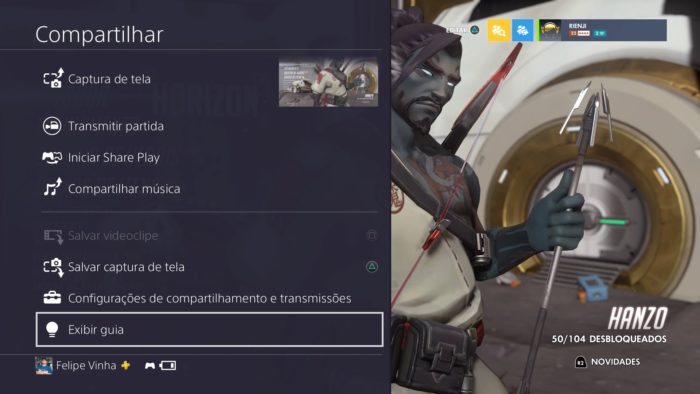
- Durante uma partida, pressione o botão “Share” do controle DualShock 4;
- Selecione “Captura de tela” para capturar uma imagem, ou “Videoclipe” para capturar os últimos minutos de um clipe;
- Em “Compartilhar captura de tela” ou “Compartilhar videoclipe”, selecione “Twitter”;
- Edite a postagem do Twitter à vontade.
No caso de um vídeo, recorte-o até a duração máxima de 140 segundos suportada pela rede social, ou abaixo disso; - Clique em “Compartilhar”.
A seguir, você terá que abrir o app do Twitter no celular e encontrar a postagem que acabou de fazer.
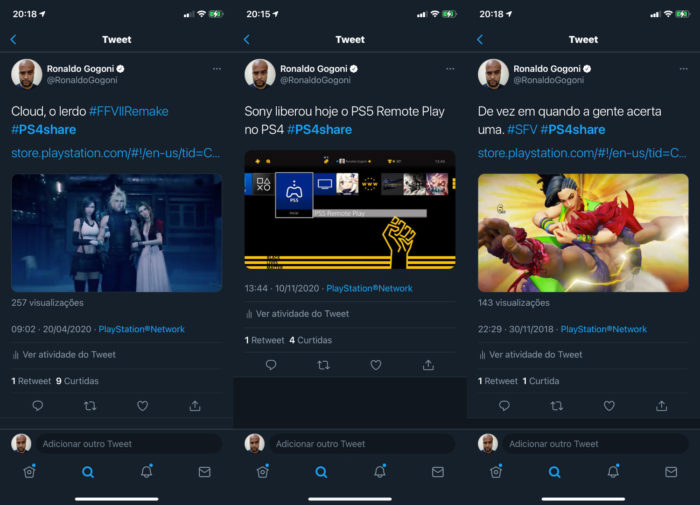
Se o envio for uma imagem, toque e segure o dedo nela e depois, em “Salvar foto”. Se for um vídeo, o processo é um pouquinho mais longo:
- Toque em “Compartilhar”, “Copiar link”;
- Abra o navegador e acesse o site downloadtwittervideo.com;
- Cole o link do tweet com o vídeo que você quer baixar no campo, e toque em “Baixar MP4” ou “Baixar MP4 (HD)”;
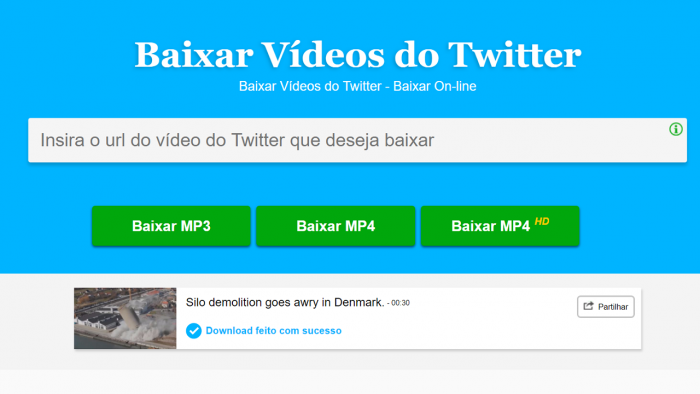
- O vídeo será baixado automaticamente;
- Cheque na sua pasta de downloads automáticos do navegador.
E pronto.








